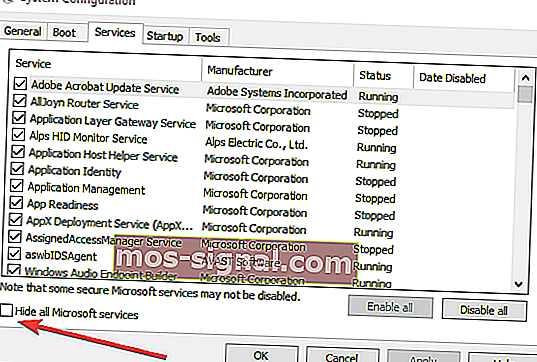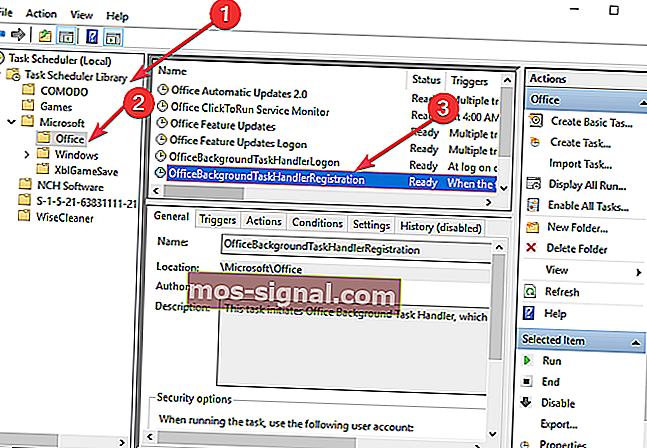Kako spriječiti da taskeng.exe iskače na Windows računalima

Često pitanje u vezi s pojavljivanjem taskeng.exe nasumice za mnoge korisnike postalo je prilično neugodan problem.
Taskeng.exe pop-up ide ispred ostalih aktivnih prozora prekida aktivnosti korisnika.
Kao kratki podsjetnik, Taskeng.exe je alat za planiranje zadataka odgovoran za praćenje zadataka koje je korisnik postavio. Planer zadataka iskače ih samo kad je to potrebno.
Zašto se taskeng stalno pojavljuje?
Skočne prozore Taskeng.exe mogu pokrenuti infekcije zlonamjernim softverom, u kojem je slučaju popravak problema prijeko potreban .
Ako je sam skočni prozor popraćen porukom da Windows ne može pronaći .exe datoteku, to je jasan znak da upozorenja pokreće virus. Provjerite jeste li ispravno upisali naziv datoteke, a zatim pokušajte ponovo.
Zatim vam predstavljamo nekoliko metoda za rješavanje skočnog problema taskeng.exe.
4 metode za blokiranje upozorenja taskeng.exe
- Pokrenite Windows u sigurnom načinu i izvršite skeniranje virusa
- Izvedite čisto dizanje
- Blokiraj sinkronizaciju korisnika_Feed_
- Blokiraj OfficeBackgroundTaskHandlerRegistration
1. Pokrenite računalo u sigurnom načinu i izvršite skeniranje virusa
Prvo započnite s otvaranjem sustava Windows u sigurnom načinu.
Dalje, trebali biste izvršiti skeniranje virusa pomoću Microsoftovog sigurnosnog skenera koji možete preuzeti izravno s Microsoftova web mjesta.
Imajte na umu da brisanje zaraženih datoteka može uzrokovati gubitak podataka.
2. Izvedite čisto dizanje
Čistim podizanjem sustava pruža vam se mogućnost pronalaska uzroka problema.
Da biste dovršili ovaj postupak, slijedite ove korake:
- Desnom tipkom miša kliknite gumb Start , a zatim kliknite Pretraži
- Utipkajte msconfig u traku za pretraživanje i pritisnite Enter
- Odaberite Usluge, a zatim potvrdite okvir pored Sakrij sve Microsoftove usluge, a zatim kliknite Onemogući sve
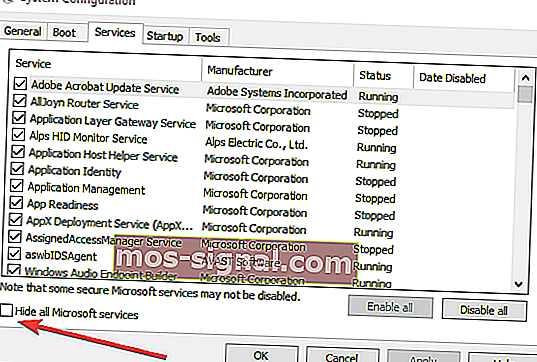
- Idite na odjeljak Startup i kliknite Open Task Manager
- Odaberite svaki program za koji sumnjate da je oštećen, a zatim odaberite Onemogući
- Izađite iz Upravitelja zadataka i kliknite U redu u prozoru Konfiguracija sustava
- Nakon završetka svih ovih zadataka, ponovno pokrenite računalo i provjerite je li se što promijenilo.
Ako to ne uspije, vratite se na karticu Usluge i omogućite sve onemogućene programe.
- POVEZANO: Puni popravak: Upravitelj zadataka sporo se otvara ili odgovara
3. Blokiraj sinkronizaciju User_Feed_Synchronization
Pokušaj onemogućavanja User_Feed_Synchronization rješenje je za zaustavljanje skočnog prozora koje vrijedi isprobati. Da biste to učinili, morate slijediti ove korake:
- Pritisnite tipke R + Windows na tipkovnici> upišite taskchd.msc i pritisnite Enter
- Pronađite biblioteku planera zadataka u novootvorenom prozoru, kliknite je desnom tipkom miša, proširite Prikaz i odaberite Prikaži skrivene zadatke
- Sada možete pronaći sinkronizaciju User_Feed_ u središnjem oknu, nakon čega slijedi niz znamenki i slova
- Provjerite odjeljak Povijest . Ako tamo možete pronaći niz događaja, pritisnite gumb Onemogući u desnom oknu
4. Blokiraj OfficeBackgroundTaskHandlerRegistration
Ponekad bi skočni prozor mogao biti uzrokovan problemom s Microsoft Officeom.
Da biste spriječili da Microsoft Office izda ovu pogrešku, morate onemogućiti OfficeBackgroundTaskHandlerRegistration iz planera zadataka.
Prati ove korake:
- Pritisnite tipku R + Windows na tipkovnici> upišite taskchd.msc i pritisnite tipku Enter
- Pronađite biblioteku planera zadataka u novootvorenom prozoru, kliknite je desnom tipkom miša, proširite Prikaz i odaberite Prikaži skrivene zadatke
- Dvaput kliknite mapu M icrosoft , a zatim dvokliknite mapu Office
- Odaberite OfficeBackgroundTaskHandlerRegistration i onemogućite ga iz desnog okna
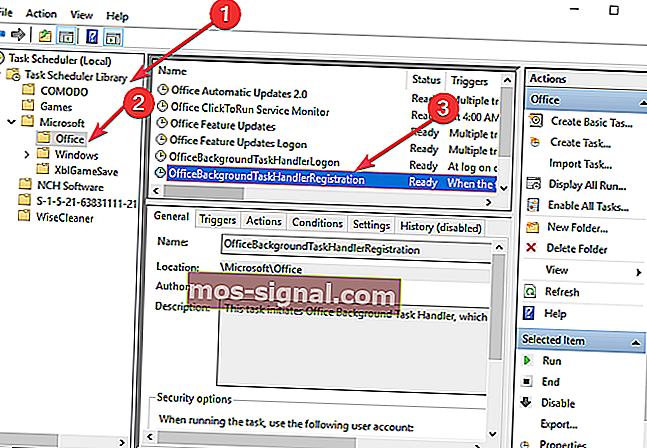
- Zatim odaberite Offi ceBackgroundTaskHandlerLogin i onemogućite ga iz desnog okna
Nadamo se da su ove metode bile od pomoći. Ako imate bilo kakva druga rješenja, različita od naših, slobodno ih podijelite u odjeljku za komentare u nastavku.
POVEZANE OBJAVE ZA PROVJERU:
- Važna ažuriranja su na čekanju: Kako onemogućiti skočni prozor
- Želite li pogledati na cijelom zaslonu: Kako onemogućiti skočni prozor
- 5 najboljih uslužnih programa za podešavanje za Windows 10